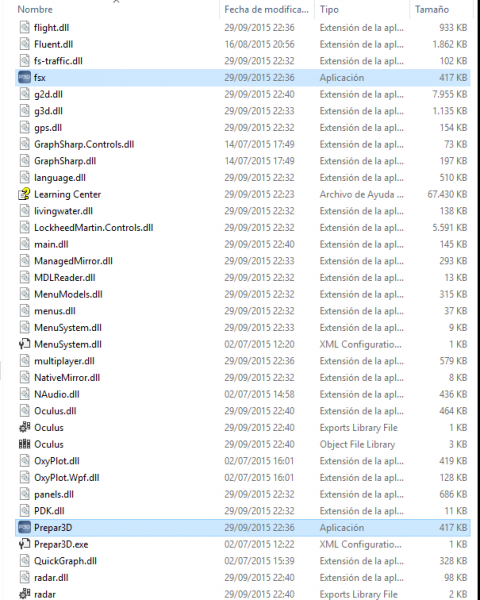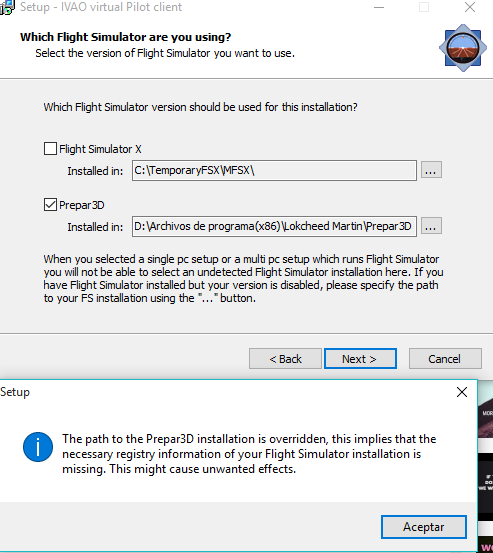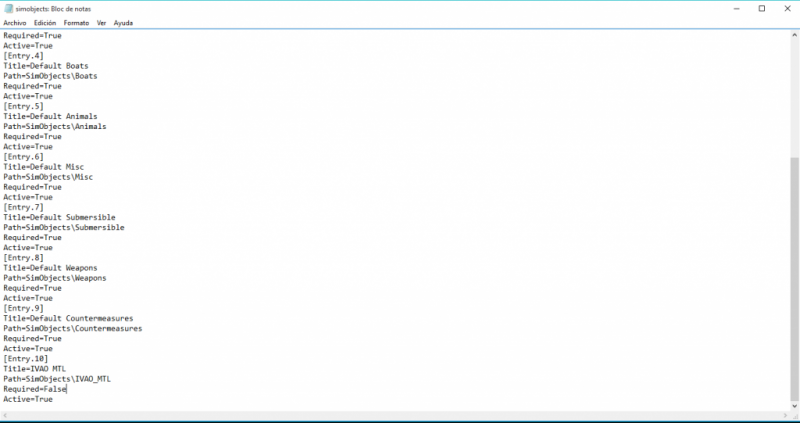Inicio de sesión
Críticas libros/cine
-
19/02/24
-
08/02/24
-
06/02/24
-
06/02/24
-
04/02/24
-
07/01/24
-
28/08/22
-
15/04/19
-
08/01/18
-
08/01/18
FAQ (Preguntas Frecuentes) - IvAp
- Videotutorial Advanced Unicom
- Cómo instalar IvAp en P3D v3
- ¿Qué software es incompatible con IvAp?
- ¿Tengo que comprar FSUIPC?
- Puedo ocultar las ventanas del IvAp...
- Mi panel parpadea cuando la opción "weather feed" está activa
- Online no se ve el exterior en mi cabina virtual
- Cómo puedo tener los datos del TCAS en mi avión PSS y/o PMDG
- Tengo problemas con el TS, mucha carga de procesador,...
- No puedo ver el tren de aterrizaje de otro avión...
- Veo otros aviones flotando sobre el suelo...
- No puedo conectar a un servidor...
IvAp
Videotutorial del Unicom Avanzado.
Instalacion
Uso
Espero que os guste y os sirva de ayuda aquellos que vayais a usarlo.
Mensaje en el foro para preguntas y comentarios:
http://www.airalandalus.org/content/instalaci%C3%B3n-y-uso-del-unicom-avanzado
Faustino Lopez / ALZ383 / Dirección fsairlines
Este tutorial es una traducción y adaptación del contenido publicado en este enlace:
http://puretajugon.com/guide-to-install-ivap-on-prepar3d-v3/
Al final de este documento hay un videotutorial
1. Ve a tu directorio de P3D V3 y copia y pega el archivo Prepar3D.exe para hacer una copia. Luego renombra ese archivo como fsx.exe:
(NOTA: Por defecto, Windows oculta la extensión ".exe", de modo que, si no la ves, no la agregues de forma manual)
2. Instala IvAp seleccionando Prepar3D como simulador e ignora (acepta) el aviso que dice "The path to the Prepar3D installation is overriden, bla, bla, bla"
3. Una vez instalado, presiona las tecla la tecla "Windows" y "R" de forma simultánea (o ve a "Inicio > Ejecutar") y escribe lo siguiente:
%appdata%\Lockheed Martin\Prepar3D v3
Luego pincha "Intro" y verás que se abre el explorador de Windows directamente en la carpeta de Prepar3D v3. También puedes pegarlo directramente en el explorador de Windows, claro.
En definitiva, tienes que ir a la carpeta:
C:\Users\TU_NOMBRE_DE_USUARIO\AppData\Roaming\Lockheed Martin\Prepar3D v3
4. Abre el archivo dll.xml y añade el siguiente código al final:
<Launch.Addon>
<Name>IvAp</Name>
<Disabled>False</Disabled>
<Path>C:\Program Files (x86)\IVAO\IvAp v2\ivap_fsx_bootstrap.dll</Path>
<Commandline></Commandline>
</Launch.Addon>
Tu archivo dll.xml quedaría más o menos así:
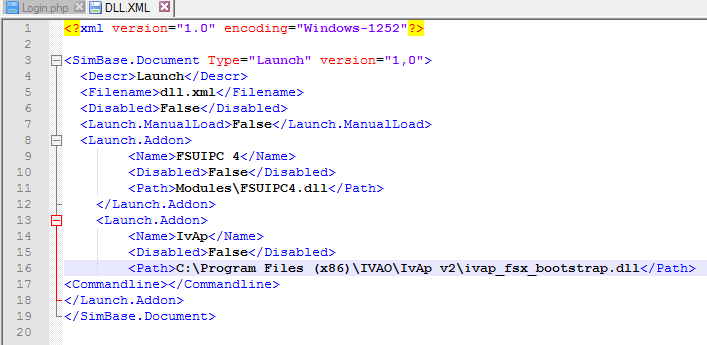
4. Ahora ve a esta ubicación:
C:\ProgramData\Lockheed Martin\Prepar3D v3
Abre el archivo SimObjects.cfg y añade este código:
[Entry.10]
Title=IVAO MTL
Path=SimObjects\IVAO_MTL
Required=False
Active=True
IMPORTANTE: El valor de [Entry.10] no tiene que ser necesariamente 10. Simplemente debe ser siempre un valor correlativo NO REPETIDO al último valor que tengas en tu archivo. Es decir, si en tu archivo SimObjects.cfg el último valor es [Entry.11] tú deberías usar [Entry.12]
Tu archivo SimObjects.cfg quedaría más o menos así:
5. ¡Y ya está!
- ZoneAlarm: la versión version 5.0.x y según algunos reportes, la
version 5.5.62.4 tiene el mismo problema otra vez.
- NetLimiter causa problemas.
- McAfee Security Suite 7.0 2005: la "privacy suite" da problemas
No! Incluso si quieres usar la opción "weather/tcas feed" sólo
necesitas la versión freeware del FSUIPC! (viene incluída en la descarga del IvAp)
Afirmativo, las teclas pueden ser configuradas en el IvApConfig.
Por defecto son:
- CTRL+F9 para IvAp
- CTRL+F8 para TCAS
- CTRL+F7 para Pushback
- CTRL+F11 para el modo Transponder
Intenta desactivando la opción "render to texture" en la configuración de meteorología del FS.
Este problema ocurre en ciertos modelos, tanto de pago como del simulador. Una vez conectados, la cabina 3D se vuelve opaca y no vemos el exterior. Para solucionar el problema lo único que se puede hacer es desactivar la meteorología en tu FSUIPC. Si éste está registrado no tendremos este problema.
A través del IvApConfig puedes activar la opción "FSUIPC Tcas feed"
(usada por PSS y otros).
Esta opción tiene un problema conocido que puede hacer que tu FS se
bloquee o se cierrre. Intenta esta opción o actívala y desactiva la
meteorología del IvAp, por ahora.
PMDG puede ser también configurado para usar los datos del
multiplayer del FS en lugar de los del FSUIPC.
Lo primero es reinstalar el TS. Puede ocurrir que las entradas en el
registro de Windows referentes al TS estén dañadas o no estén si
formateaste el disco teniendo TS en otro disco, en este caso el
programa funcionará, pero no correctamente.
Otra solución relacionada con el FS: Si el IvAp fue instalado
manualmente y olvidaste instalar el fichero TSRemote.dll en la
carpeta principal del FS.
Por favor, recuerda: El fichero TSRemote.dll que viene con el SDK de
TS tiene problemas!!, usa el que viene con el IvAp, que ya está
testeado y funciona correctamente.
Probablemente el otro usuario ha realizado un cambio de un avión de
tren fijo a otro de tren retraíble, lo cual genera algun problema en
el FS. La solución es que el usuario reinicie el FS con el avión
deseado o también, hacer con el slew, un ciclo completo del tren.
El otro piloto no tiene correctamente relleno su plan de vuelo o no lo
ha hecho aún. Recordad que si volamos, por ejemplo con una Cessna
172 y ponemos en el apartado "Aircraft Color and Markings (MTL)" del plan de
vuelo, por ejemplo un Boeing 737, los demás no nos verán
correctamente.
Un usuario que usa FS9 y otro de FSX en un mismo aeropuerto también puede ocasionar diferencias de posiciones.
Comprueba si tecleaste tu ID/Password correctamente, si el indicativo
(callsign) no este en uso, que la cuenta está activa, que la conexión a
internet es correcta, que en el desplegable inferior un servidor esté marcado,...
Si aun así no se consigue, elige otro servidor en el listado desplegable. Mejor uno de tu continente.
Comprueba que el antivirus te permite entradas y salidas de conexión para este programa.